Автоматическое заполнение Раздела 7 декларации по НДС при необлагаемых операциях


Порядок заполнения Раздела 7 декларации по НДС
При заполнении Раздела 7 налоговой декларации в графе 1 указываются коды операций, приведенные в Приложении № 1 к Порядку.
При отражении в графе 1 операций:
Согласно пункту 6 статьи 88 НК РФ при проведении камеральной налоговой проверки налоговый орган вправе требовать у налогоплательщика представить в течение пяти дней необходимые пояснения об операциях (имуществе), по которым применены налоговые льготы, и (или) истребовать в установленном порядке у этих налогоплательщиков документы, подтверждающие их право на такие налоговые льготы.
В целях повышения эффективности администрирования НДС, при одновременном сокращении объема истребуемых документов, ФНC России в письме от 26.01.2017 № ЕД-4-15/1281@ направила рекомендации по проведению камеральных налоговых проверок налоговых деклараций по НДС, в которых отражены операции, не подлежащие налогообложению НДС (освобождаемые от налогообложения) в соответствии с пунктом 2 и пунктом 3 статьи 149 НК РФ и подпадающие под понятие налоговая льгота с учетом пункта 1 статьи 56 НК РФ и пункта 14 Постановления Пленума ВАС РФ от 30.05.2014 № 33.
Если налогоплательщик представляет пояснения в виде Реестра по предложенной форме, то объем истребуемых документов существенно сокращается и производится с использованием риск-ориентированного подхода, изложенного в Приложении № 2 к данному письму.
При непредставлении налогоплательщиком Реестра или при представлении Реестра не по рекомендуемой форме (в случае невозможности идентификации подтверждающих документов, невозможности их соотнесения с используемыми льготами, невозможности выполнения требований настоящего письма, неуказания в реестре суммы операции) истребование документов производится без использования риск-ориентированного подхода.

Заполнение Раздела 7 декларации по НДС в «1С:Бухгалтерии 8» (ред. 3.0)
Порядок учета НДС по необлагаемым операциям, заполнение Раздела 7 декларации по НДС и реестра подтверждающих документов рассмотрим на следующем примере.
Пример
Организация ООО «ТФ-Мега», применяющая общую систему налогообложения, во II квартале 2017 года осуществила следующие операции:
Последовательность операций приведена в таблице 1.
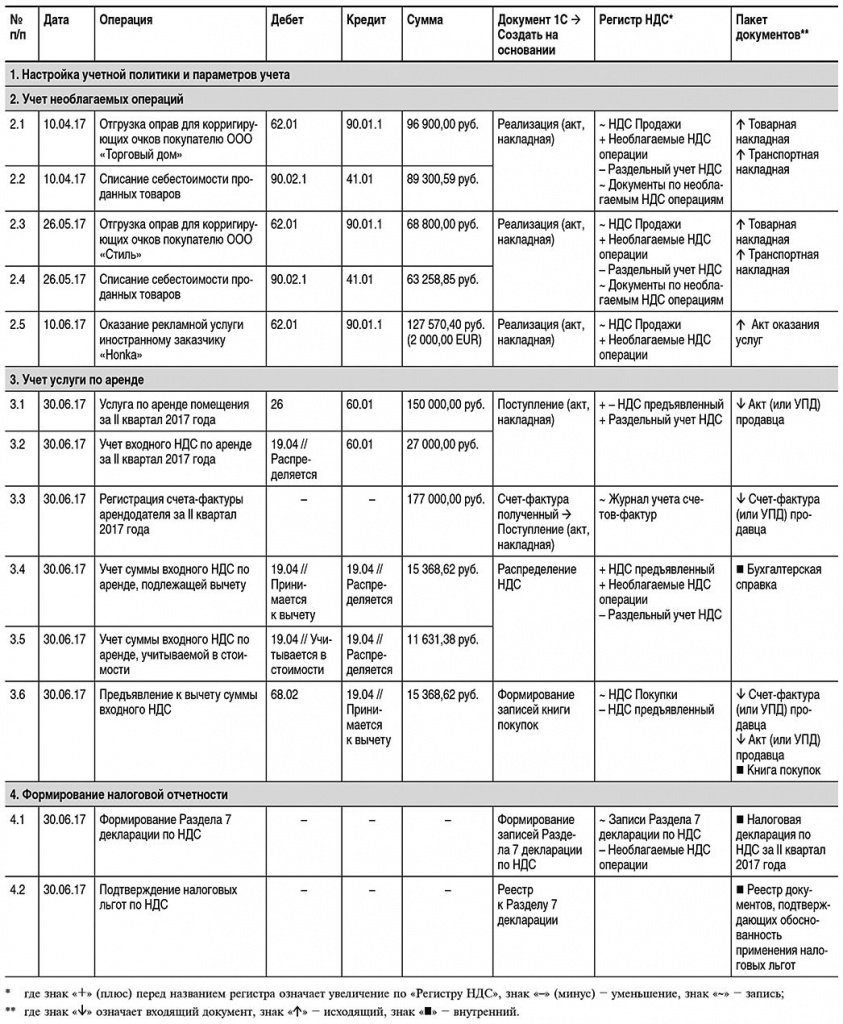
Настройка учетной политики и параметров учета
Налогоплательщику, осуществляющему операции, облагаемые НДС, и операции, не подлежащие налогообложению, необходимо выполнить соответствующие настройки программы.
После выполнения настроек в табличной части документов учетной системы Поступление (акт, накладная) с видом операции Товары (накладная), а также с видом операции Товары, услуги, комиссия на закладке Товары появится графа Способ учета НДС. В этой графе отражается информация о выбранном способе учета входного НДС, который может принимать значения:
Для документов учетной системы Поступление (акт, накладная) с видом операции Услуги (акт) информация о способе учета входного НДС будет отражаться в графе Счета-учета.
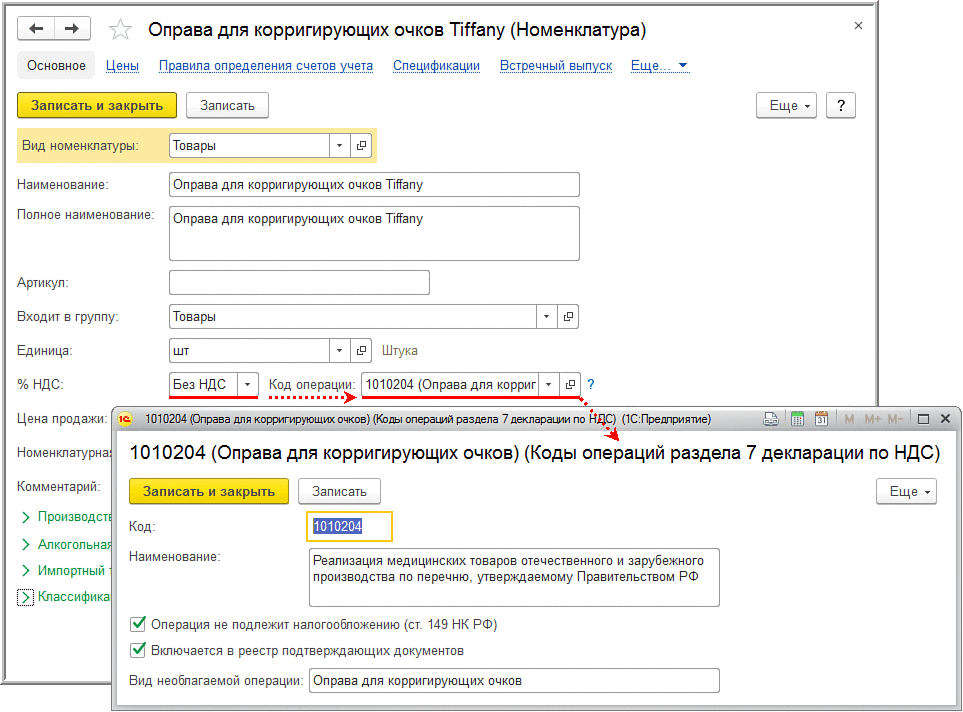
Рис. 1. Указание кода операции, не облагаемой НДС
После этого в открывшемся поле Код операции нужно указать код освобождаемой операции в соответствии с Приложением № 1 к порядку заполнения налоговой декларации по НДС, утв. приказом ФНС России от 29.10.2014 № ММВ-7-3/558@ (ред. от 20.12.2016).
Так как в Реестре подтверждающих документов предусмотрено указание не только кода операции, но еще и вида (группы, направления) необлагаемой операции, то требуемое значение вида (группы, направления) можно ввести, открыв соответствующую форму для выбранного кода операции (рис. 1). Напомним, что указание группы (вида, направления) в отсутствии нормативных разъяснений устанавливается налогоплательщиком самостоятельно, исходя из собственного представления и удобства использования.
Порядок заполнения Раздела 7 налоговой декларации по НДС и необходимость представления Реестра подтверждающих документов зависит от того, является ли данная операция:
В связи с этим необходимо в открывшейся форме для соответствующего кода операции проставить флаги:
Учет необлагаемых операций
В соответствии с подпунктом 1 пункта 3 статьи 169 НК РФ при совершении операций, не подлежащих налогообложению (освобождаемых от налогообложения), счета-фактуры не составляются. Поэтому документ учетной системы Счет-фактура выданный не формируется, и, следовательно, кнопка Выписать счет-фактуру под табличной частью документа Реализация (акт, накладная) не используется.
После проведения документа в регистр бухгалтерии вводятся следующие бухгалтерские записи:
Поскольку реализуются импортные оправы для очков, то по дебету вспомогательного забалансового счета ГТД вводятся записи о количестве оправ с указанием страны происхождения и номера таможенной декларации.
Отгрузка оправ для корригирующих очков покупателю ООО «Стиль» (операции: 2.3 «Отгрузка оправ для корригирующих очков покупателю ООО „Стиль»»; 2.2 «Списание себестоимости проданных товаров») в программе регистрируется с помощью документа Реализация (акт, накладная) с видом операции Товары (накладная) в порядке, аналогичном приведенному для реализации товаров ООО «Торговый дом» (операции 2.1 и 2.2).
При совершении операций, местом реализации которых не признается территория РФ, счета-фактуры не составляются (письма Минфина России от 16.04.2012 № 03-07-08/107, от 17.02.2009 № 03-07-08/36). Поэтому документ учетной системы Счет-фактура выданный не формируется, и, следовательно, кнопка Выписать счет-фактуру под табличной частью документа Реализация (акт, накладная) не используется.
После проведения документа в регистр бухгалтерии вводится бухгалтерская запись:
Поскольку в отношении операций, местом реализации которых не признается территория РФ, Реестр подтверждающих документов не формируется, то запись в регистр Документы по необлагаемым операциям не производится.
Учет услуги по аренде
Организация ООО «ТФ-Мега» во II квартале 2017 года арендовала у ООО «Дельта» офисное помещение.
Поскольку услуга по аренде офисного помещения относится ко всей деятельности организации, т. е. и к облагаемым НДС операция, и к операциям, не подлежащим налогообложению, то сумму предъявленного арендодателем НДС необходимо распределить (п. 4 и п. 4.1 ст. 170 НК РФ). Для этого в документе Поступление (акт, накладная) в графе Счета учета табличной части следует установить для способа учета НДС значение Распределяется.
После проведения документа будут сформированы бухгалтерские проводки:
В регистр НДС предъявленный вводятся записи с видом движения Приход с событием Предъявлен НДС Поставщиком и с видом движения Расход с событием НДС подлежит распределению на сумму НДС, предъявленную арендодателем и подлежащую распределению.
Одновременно на списанную в регистре НДС предъявленный сумму налога вводится запись в регистр Раздельный учет НДС с видом движения Приход.
Для регистрации полученного от арендодателя счета-фактуры (операция 3.3 «Регистрация счета-фактуры арендодателя за II квартал 2017 года») необходимо в поля Счет-фактура № и от документа Поступление (акт, накладная) ввести, соответственно, номер и дату входящего счета-фактуры и нажать кнопку Зарегистрировать. При этом автоматически будет создан документ Счет-фактура полученный, а в форме документа-основания появится гиперссылка на созданный счет-фактуру.
В результате проведения документа Счет-фактура полученный будет внесена запись в регистр сведений Журнал учета счетов-фактур для хранения необходимой информации о полученном счете-фактуре.
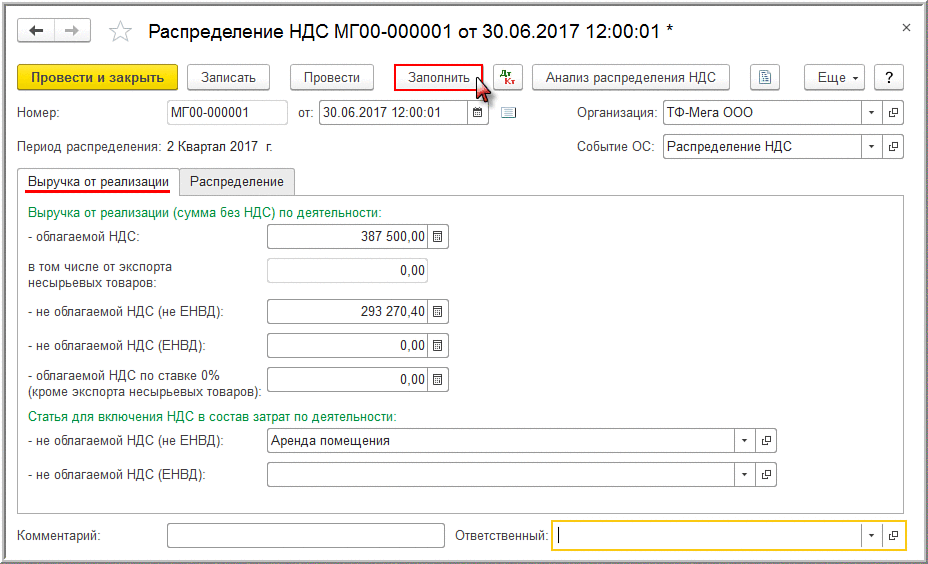
Рис. 2. Распределение НДС. Расчет выручки от реализации
Для расчета пропорции распределения НДС необходимо выполнить команду Заполнить.
После выполнения этой команды в программе на закладке Выручка от реализации будет автоматически рассчитана сумма выручки (стоимость отгруженных товаров (работ, услуг, имущественных прав) от деятельности, облагаемой НДС, и от деятельности, не подлежащей налогообложения (как освобождаемой от налогообложения, так и от той, местом реализации которой не признается территория РФ).
В программе показатели пропорции за II квартал 2017 года будут рассчитаны следующим образом:
Автоматическое распределение суммы входного НДС согласно рассчитанной пропорции будет отражено на закладке Распределение документа Распределение НДС (рис. 3).
По кнопке Анализ распределения НДС документа Распределение НДС можно сформировать отчет и при необходимости произвести его печать.
После проведения документа Распределение НДС в регистре бухгалтерии будут сделаны следующие записи.
Сумма входного НДС по услуге аренды офисного помещения будет перенесена с кредита счета 19.04 с третьим субконто Распределяется в дебет счета 19.04 с третьими субконто:
Данные для книги покупок о суммах налога, предъявляемых к вычету в текущем налоговом периоде, отражаются на закладке Приобретенные ценности.
Для заполнения документа по данным учетной системы целесообразно использовать команду Заполнить.
В табличную часть документа будут внесены сведения о приобретенной услуге по аренде офисного помещения за II квартал 2017 года, по которой заявляется к вычету предъявленная арендодателем сумма входного НДС в доле, рассчитанной на основании сформированной пропорции по распределению (рис. 3).
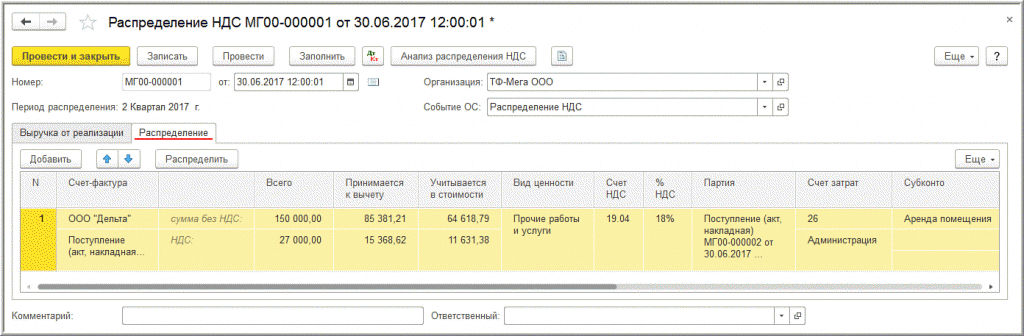
Рис. 3. Распределение НДС
После проведения документа формируется бухгалтерская проводка:
Формирование налоговой отчетности
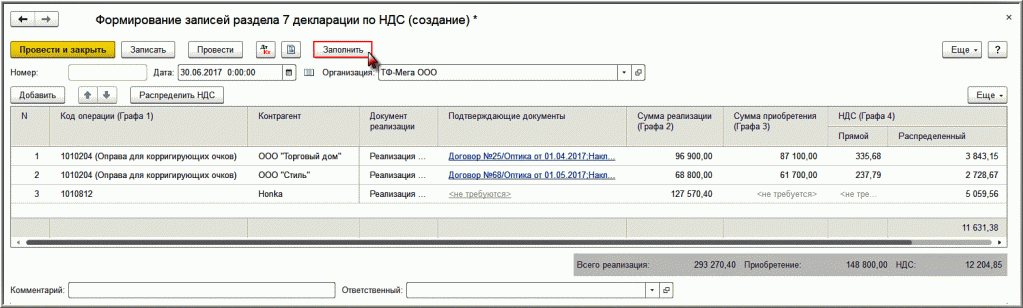
Рис. 4. Формирование записей Раздела 7 декларации по НДС
Для автоматического заполнения документа по данным учетной системы необходимо выполнить команду Заполнить. При выполнении данной команды программа автоматически:
Если необходимо расширить список подтверждающих документов по необлагаемым (освобождаемым от налогообложения) операциям, то необходимо, пройдя по соответствующей гиперссылке в графе Подтверждающие документы, внести документ в список по кнопке Добавить. Если возникнет необходимость отразить в Разделе 7 налоговой декларации по НДС какую-либо дополнительную операцию, то следует:
После проведения документа Формирование записей раздела 7 декларации по НДС вносятся соответствующие записи в регистр Записи раздела 7 декларации по НДС для формирования данного раздела декларации.
Одновременно вносятся расходные записи в регистр Необлагаемые НДС операции.
Таким образом в Разделе 7 декларации по НДС за II квартал 2017 года будут автоматически заполнены следующие показатели:
Раздел 7 декларации по НДС
за II квартал 2017 года
Данные
Соответствующие коды операций по реализации оправ для корригирующих очков и оказания рекламной услуги иностранному партнеру
Стоимость реализованных товаров (оправ для корригирующих очков) и оказанной рекламной услуги
Стоимость приобретенных оправ для корригирующих очков
Сумма входного НДС по услуге по аренде офисного помещения, относящаяся к операции реализации оправ для корригирующих очков в размере 6 571,82 руб., а также сумма входного НДС по дополнительным расходам, связанным с приобретением оправ для корригирующих очков (например, расходам на доставку), в размере 573,47 руб.
Напомним, что согласно пункту 44.2 Порядка заполнения Раздела 7 декларации при отражении в графе 1 операций, не признаваемых объектом налогообложения, а также операций по реализации товаров (работ, услуг), местом реализации которых не признается территория РФ, показатели в графах 3 и 4 не заполняются (в указанных графах ставится прочерк).
Заполнение Реестра подтверждающих документов производится по кнопке Сформировать (рис. 5).
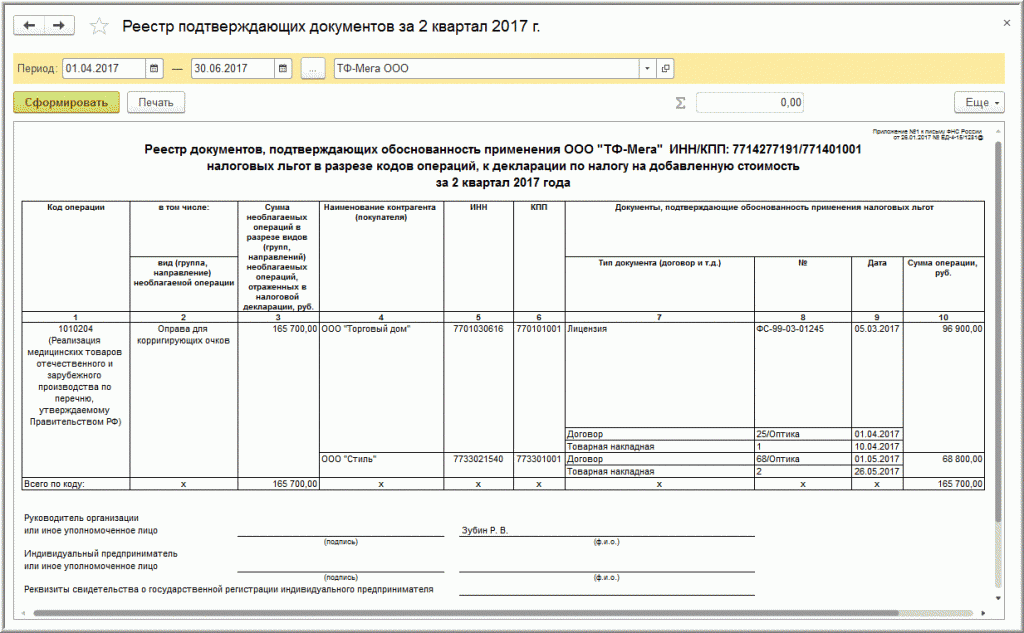
Рис. 5. Составление «Реестра подтвердающих документов» за II квартал 2017 года
Поскольку в письме ФНС России от 26.01.2017 № ЕД-4-15/1281@ не содержится конкретных указаний относительно того, как именно должен заполняться данный реестр (в целом по контагенту или в разрезе каждой операции), в программе реализовано пооперационное заполнение.
По кнопке Печать можно выполнить печать данного Реестра подтверждающих документов для направления в налоговый орган. Электронный формат для Реестра в настоящий момент не утвержден.
1С:Бухгалтерия 8.
Новое в версии 3.0.70.33
Выбор режима расчета налога в Помощнике по учету НДС
Помощник по учету НДС используется для расчета налога и подготовки первичной декларации по НДС. Для уточненной декларации по НДС необходимо использовать форму «Регламентированные отчеты» в разделе «Отчеты – 1С-Отчетность». Подробнее см. здесь.
В помощнике можно выбрать режим расчета налога: рассчитывать налог автоматически или последовательно выполнить регламентные операции и проверки. Флажок «Рассчитывать налог автоматически» позволяет управлять режимом расчета НДС и подготовкой отчетности. В любой момент можно перейти из одного режима в другой.

В режиме «Рассчитывать налог автоматически» при нажатии на кнопку «Рассчитать» будут выполнены:

Если документы «Формирование записей книги покупок» и «Формирование записей книги продаж» были созданы до переключения в режим «Рассчитывать налог автоматически», то по кнопке «Рассчитать» они будут отменены и созданы новые документы.
Если автоматический режим работы Помощника по учету НДС недоступен, то при установке флажка «Рассчитывать налог автоматически» будет выведен список функциональности, из-за которой такой режим не поддерживается.

Помощник по учету НДС открывается со снятым флажком «Рассчитывать налог автоматически», если по данной организации:
В остальных случаях Помощник по учету НДС открывается в режиме «Рассчитывать налог автоматически».
Закрытие месяца без расчета НДС
В обработке «Закрытие месяца» за последний месяц квартала отображается операция «Расчет НДС». При нажатии на кнопку «Выполнить закрытие месяца» расчет НДС не выполняется. По гиперссылке «Расчет НДС» открывается Помощник по учету НДС.

Проверка актуальности учета при формировании отчетов
Если документы проведены в неправильной последовательности и/или регламентные операции не выполнены, то данные учета считаются неактуальными. Чтобы при формировании отчетов появлялось предупреждение об этом, необходимо включить проверку актуальности данных в отчетах.

При формировании отчетов с неактуальными данными появляется кнопка «Актуализировать». По кнопке «Актуализировать» выполняется закрытие месяца, т.е. восстанавливается хронологическая последовательность проведения документов и выполняются регламентные операции.

При формировании отчетов Книга покупок, Книга продаж, Анализ учета НДС, а также, Анализ счета, Карточка счета, ОСВ по счету, Обороты счета по счетам учета НДС (19, 76 и другие), если данные учета НДС неактуальны, то предлагается выполнить расчет НДС. По гиперссылке «Расчет НДС» открывается Помощник по учету НДС.

При формировании отчетов, в которых важно и соблюдение хронологической последовательности документов, и выполнение регламентных операций, в том числе по НДС (например, ОСВ, Экспресс-проверка и другие), по кнопке «Актуализировать» сначала выполняется закрытие месяца, затем проверяется актуальность расчета НДС. Если данные учета НДС неактуальны, то предлагается выполнить расчет НДС.

Помощник по учету НДС

«Помощник по учету НДС» предназначен для расчета налога и подготовки налоговой декларации по НДС.
Внимание: «Помощник по учету НДС» предназначен для подготовки первичной декларации по НДС. Для подготовки уточненной декларации по НДС необходимо использовать форму «Регламентированные отчеты» (раздел Отчеты – подраздел 1С-Отчетность).
Перейти в «Помощник по учету НДС» можно:
Внимание: обработка «Закрытие месяца» не затрагивает расчеты по НДС. При закрытии последнего месяца квартала в форме обработки «Закрытие месяца» отображается гиперссылка Расчет НДС, при переходе по которой открывается «Помощник по учету НДС».
Помощник по учету НДС позволяет выполнить расчет налога в двух режимах:
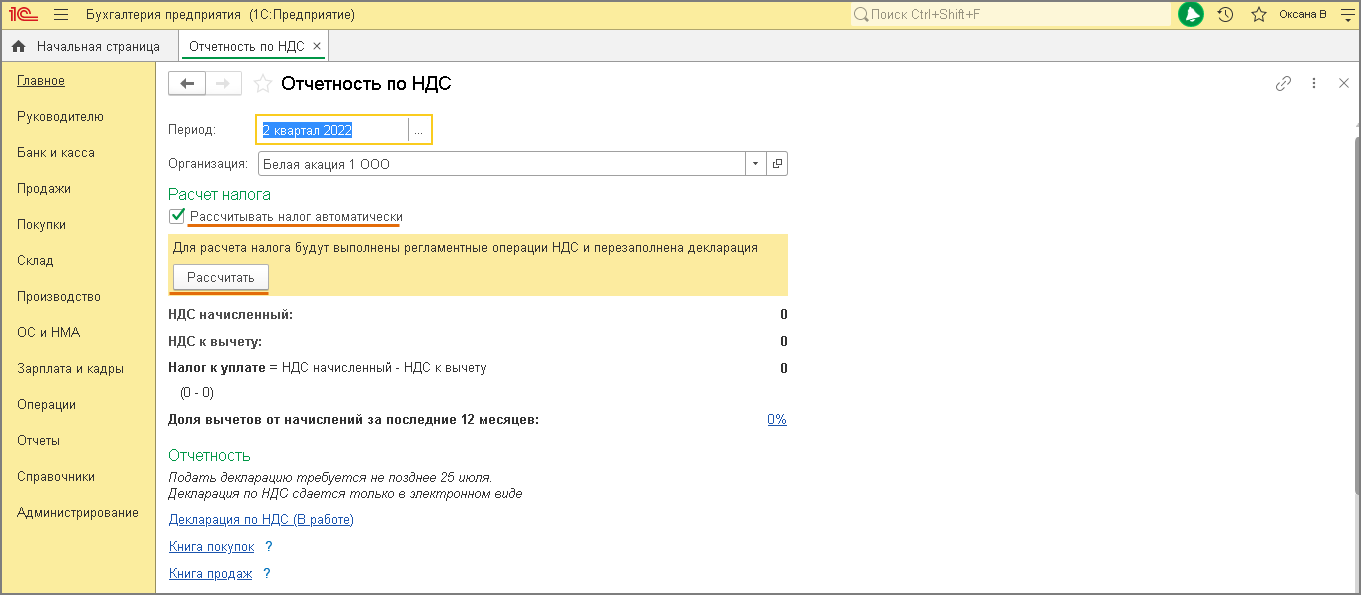
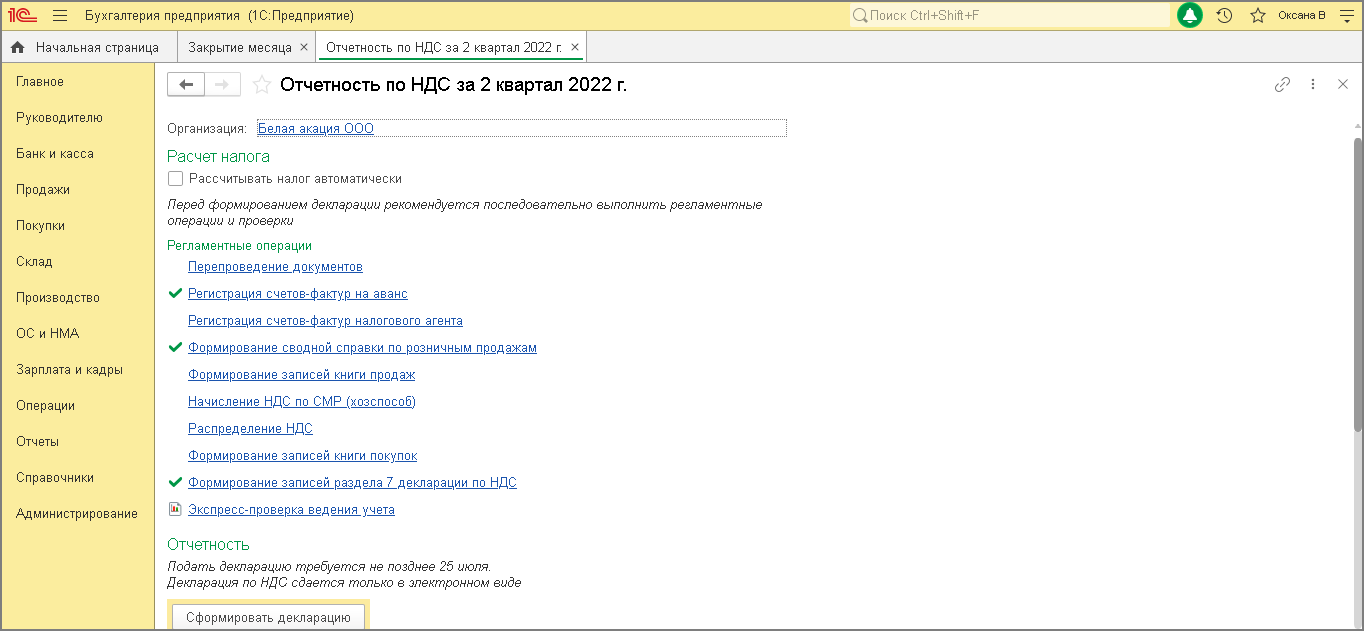
Автоматический режим
Автоматический режим (рис. 1) доступен, если налогоплательщик не использует следующие функциональности:
Если налогоплательщик не использует функциональность (функциональности), препятствующую применению автоматического режима, то первоначально «Помощник по учету НДС» откроется с установленным флажком «Рассчитывать налог автоматически». В любой момент пользователь может изменить режим расчета НДС, сняв флажок «Рассчитывать налог автоматически». При этом в следующий раз «Помощник по учету НДС» откроется уже со снятым флажком.
Если налогоплательщик использует вышеназванную функциональность (функциональности), то помощник по учету НДС первоначально сразу откроется в неавтоматическом режиме. При попытке установить флажок «Рассчитать налог автоматически» будет выведена функциональность (список функциональностей), препятствующая применения автоматического режима (рис. 3).
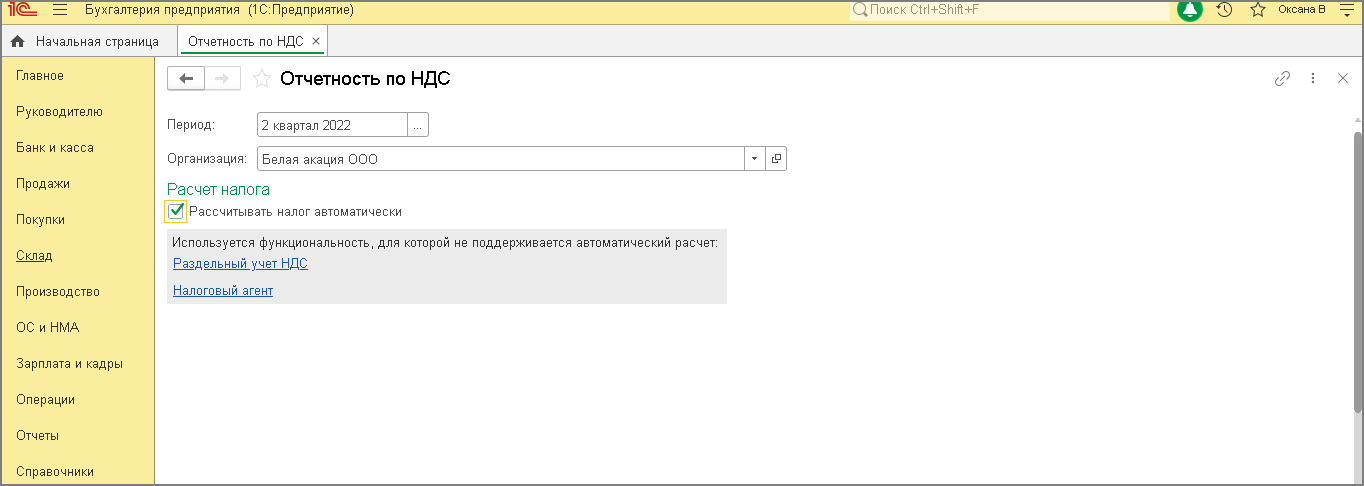
В автоматическом режиме («Рассчитывать налог автоматически») при нажатии на кнопку Рассчитать (рис. 1) выполняется (рис. 4):
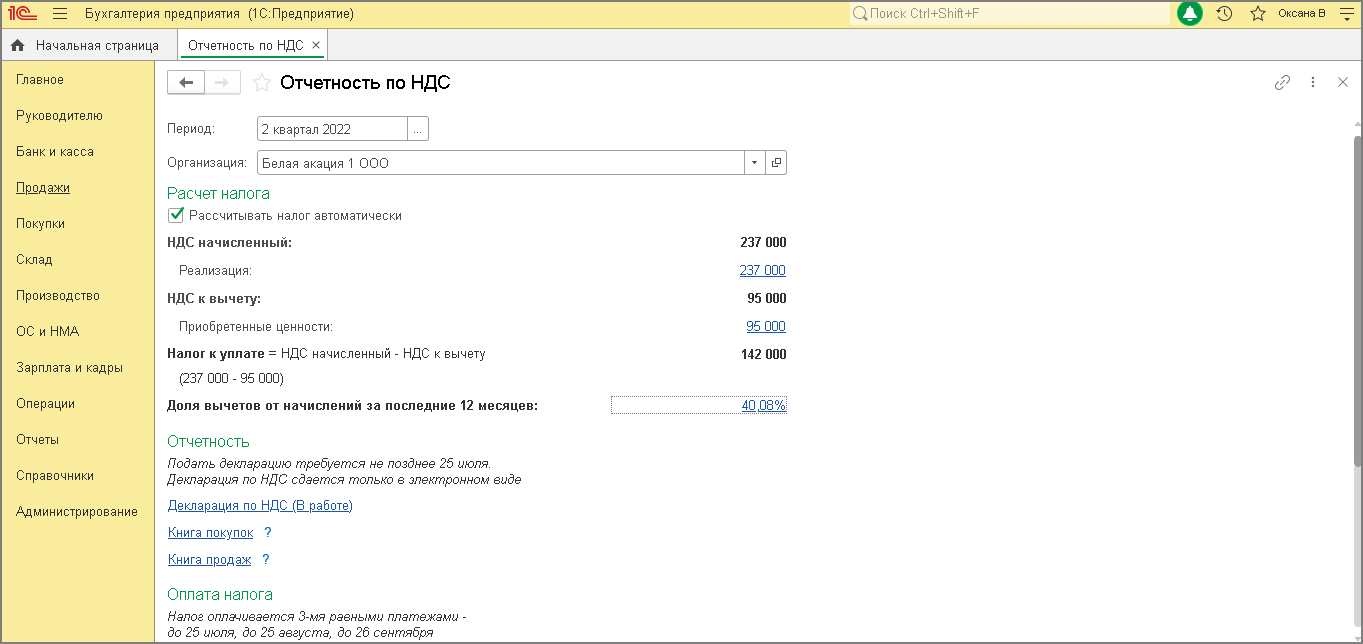
Например, если в настройке «Налоги и отчеты» установлено значение: «Регистрировать счета-фактуры всегда при получении аванса», то при автоматическом режиме работы «Помощника по учету НДС» будут сформированы два счета-фактуры (рис. 5):

Если в настройке «Налоги и отчеты» установить значение: «Не регистрировать счета-фактуры на авансы, зачтенные в течение 5-ти календарных дней», то при автоматическом режиме работы «Помощника по учету НДС» будет сформирован один счет-фактура только на сумму предоплаты, полученную 05.02.2019 от ООО «Мода».
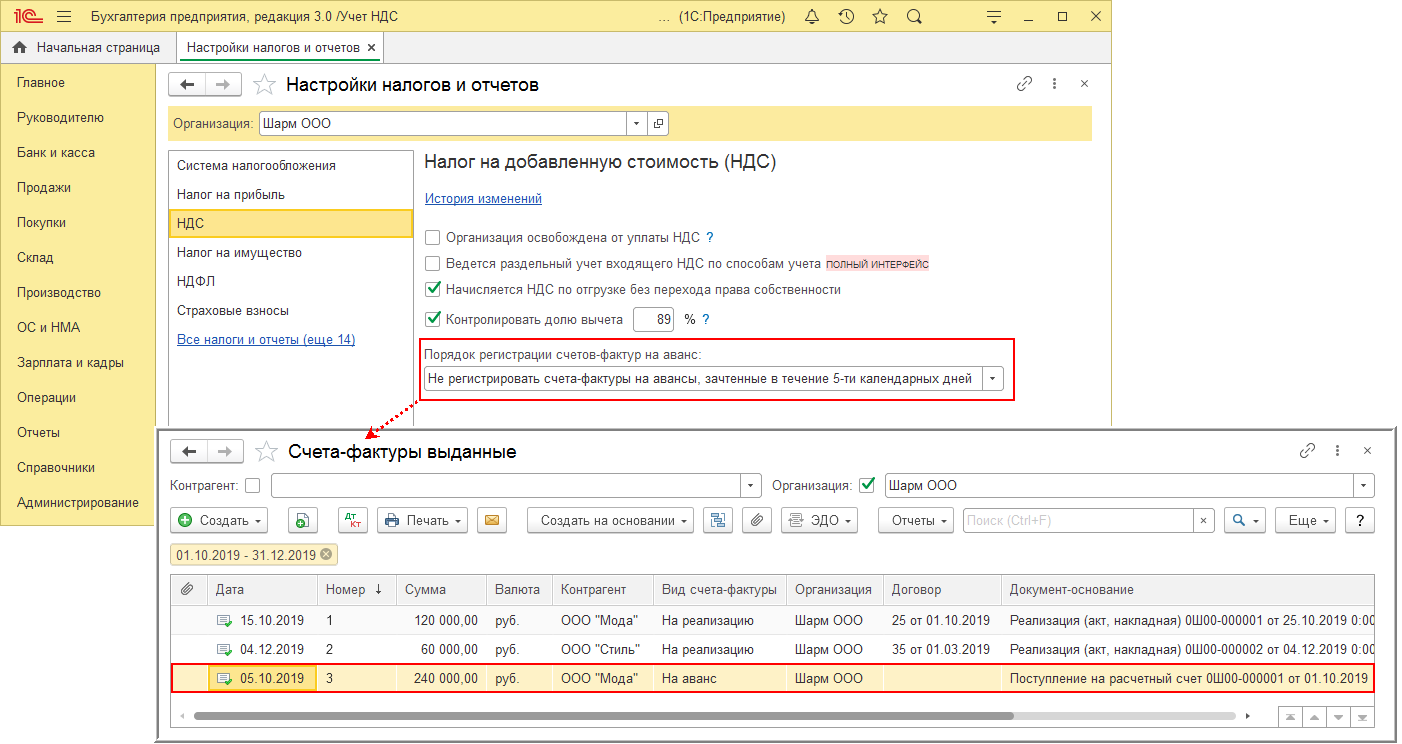
В режиме «Рассчитывать налог автоматически» при выполнении расчета созданные ранее вручную документы «Формирование записей книги покупок» и «Формирование записей книги продаж» будут отменены и созданы новые документы.
По каждому показателю, автоматически рассчитанному «Помощником по учету НДС», можно открыть детализацию (рис. 7).
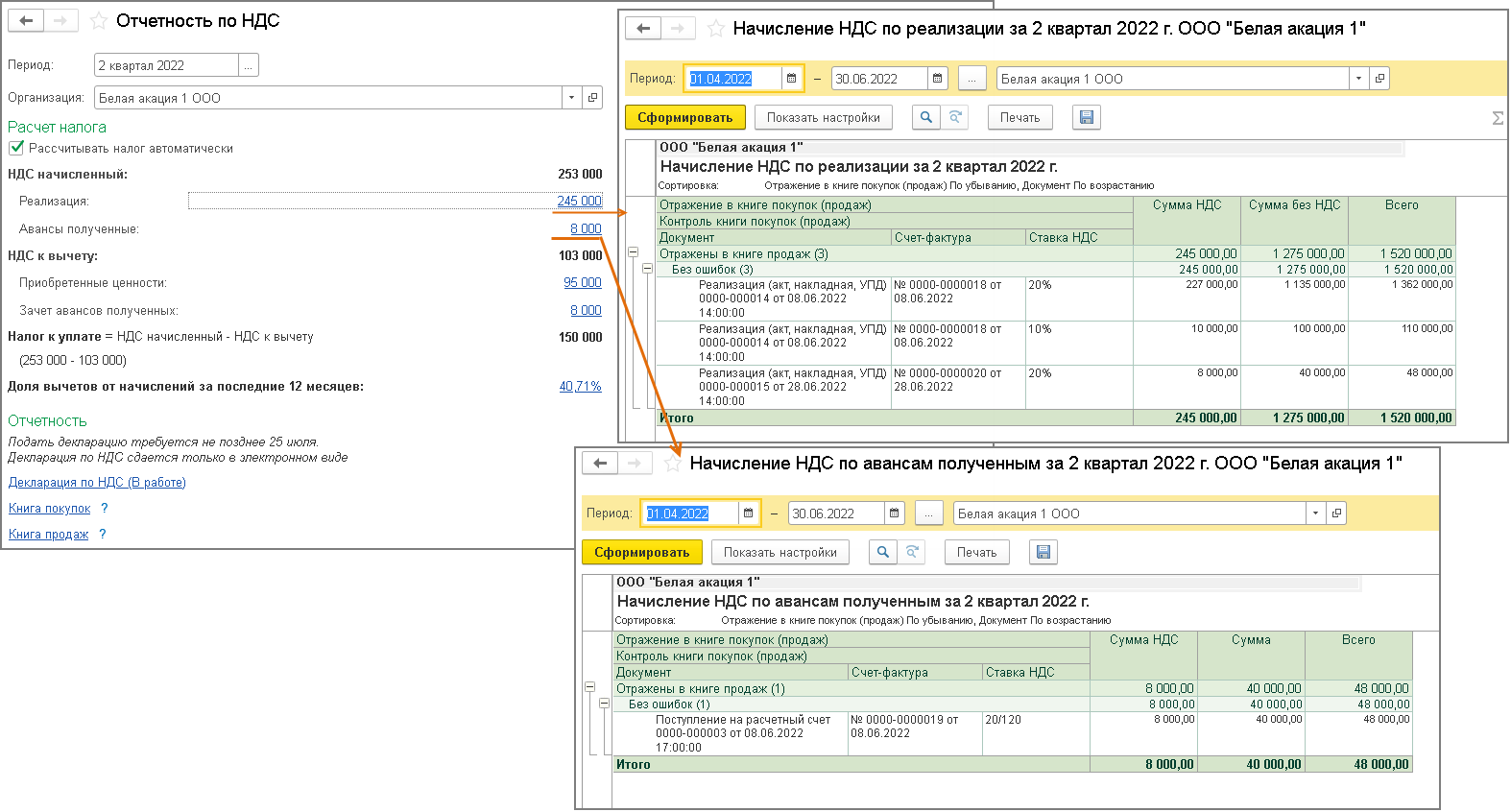
Если после выполнения автоматического расчета в учетную систему будут внесены какие-либо изменения (например, добавлены или удалены документы), то будет необходимо выполнить расчет повторно (рис. 8).
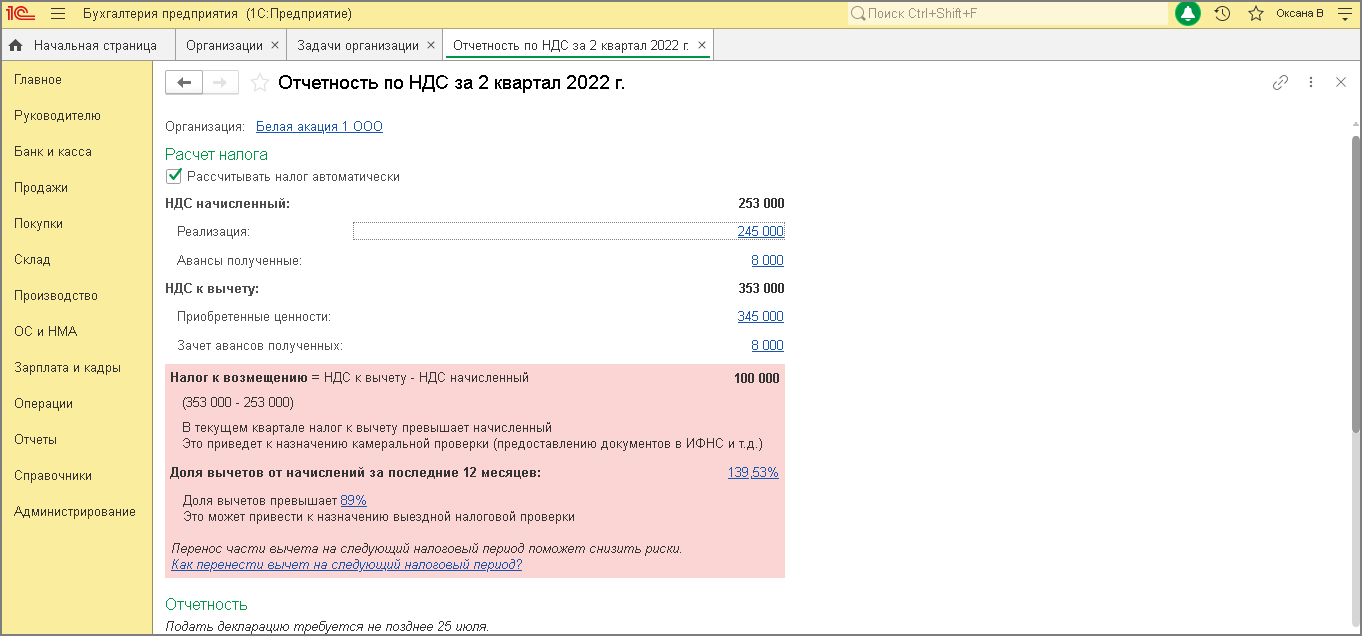
Неавтоматический режим
В неавтоматическом режиме регламентные операции и экспресс-проверка ведения учета выполняются последовательно при переходе по соответствующим гиперссылкам. По кнопке Сформировать декларацию (рис. 2) выполняется расчет показателей налоговой декларации по НДС (рис. 9).
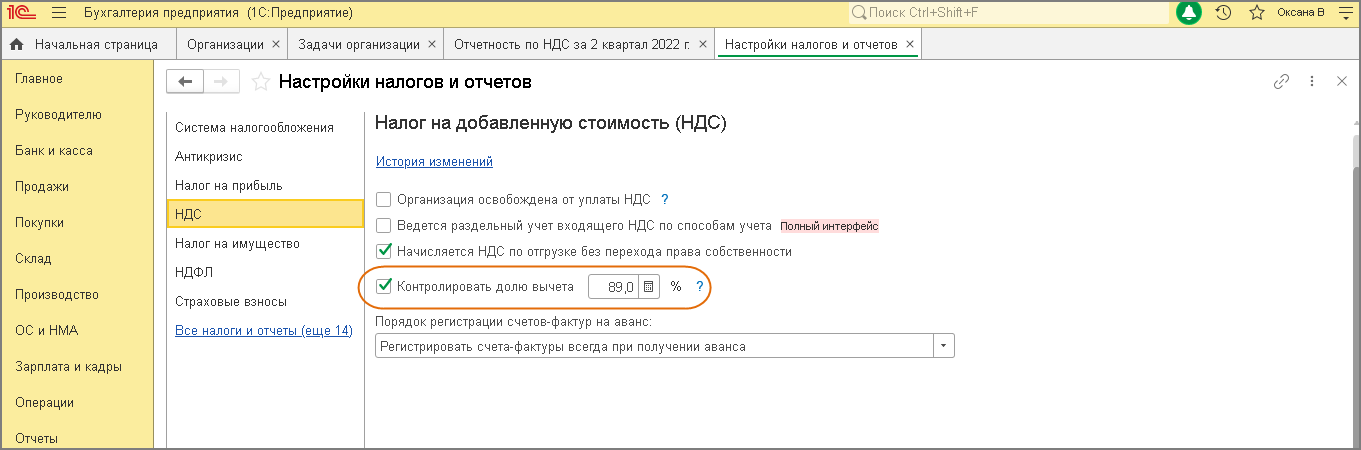
Если изначально в «Помощнике по учету НДС» расчет был выполнен в автоматическом режиме, а затем налогоплательщик перешел в неавтоматический режим, то при выполнении регламентных операций при переходе по ссылкам программа выдаст соответствующее предупреждение (рис. 10).
При этом автоматически сформированный документ будет открыт для редактирования после выполнения команды Изменить.
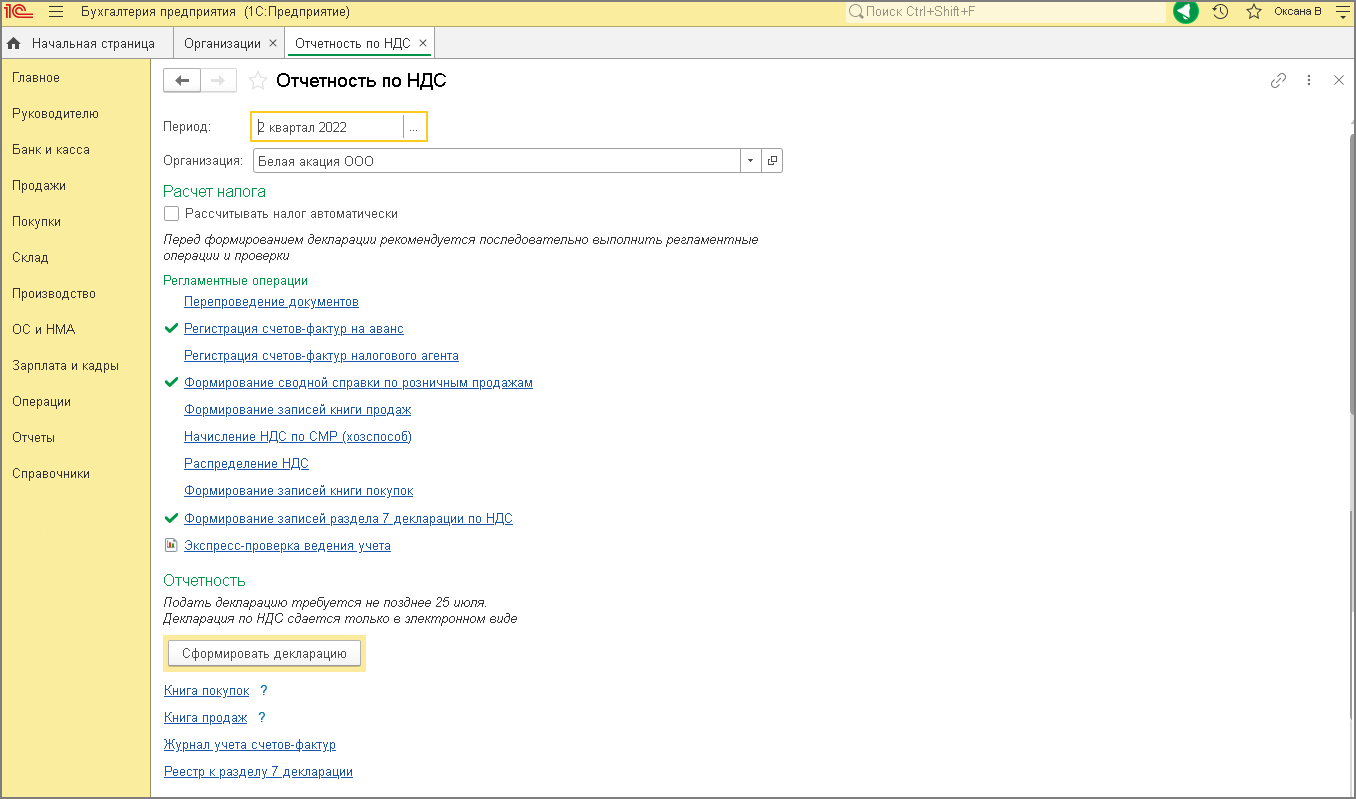
По гиперссылке «Декларация по НДС (в работе)» можно перейти в сформированную в неавтоматическом режиме декларацию по НДС (рис. 11).
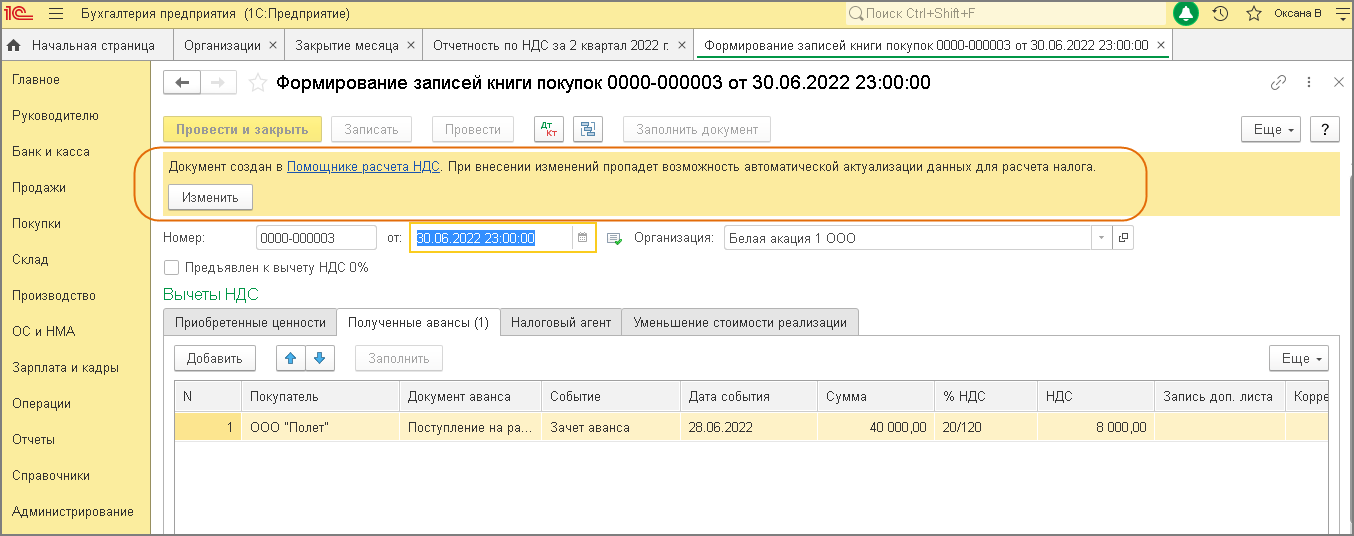
Проверка актуальности данных учета НДС
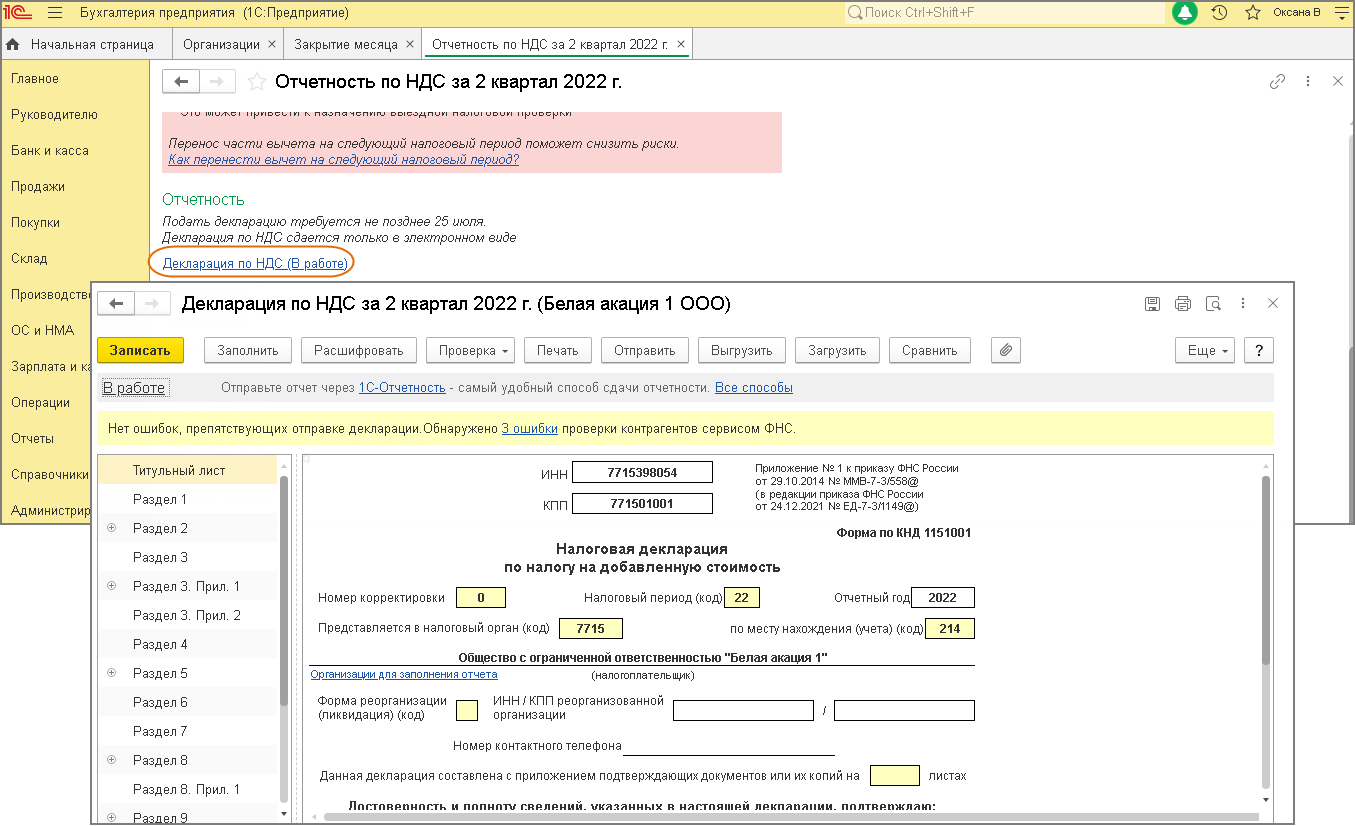
Отчет о проверке будет сформирован следующим образом:
Порядок представления декларации по НДС за 3 квартал 2021
Разберем порядок представления декларации по НДС за 3 квартал 2021, а также ее алгоритм заполнения, проверки и уплаты налога в программе 1С 8.3 Бухгалтерия.
С 3 квартала 2021 декларация по НДС сдается по обновленной форме.
Порядок представления декларации по НДС за 3 квартал 2021
Срок: представьте декларацию не позднее 25.10.2021 (п. 5 ст. 174 НК РФ).
Форма: налоговая декларация по НДС сдается по новой форме, утв. Приказом ФНС от 29.10.2014 N ММВ-7-3/558@ с изменениями от 26.03.2021, действует с отчетности за 3 квартал.
Кто обязан представлять: налогоплательщики и налоговые агенты по НДС, а также неплательщики, выставившие счета-фактуры.
Получите понятные самоучители 2021 по 1С бесплатно:
Куда: в ИФНС по месту регистрации.
Уплата: по 1/3 не позднее (п. 4 ст. 174 НК РФ):
Оплата в декабре сдвигается т. к. финальная дата попадает на выходной.

Декларация по НДС состоит из 12 разделов:
Декларация по НДС в программе 1С:Бухгалтерия 8.3 заполняется на основании данных налоговых регистров, а не по проводкам в бухучете.
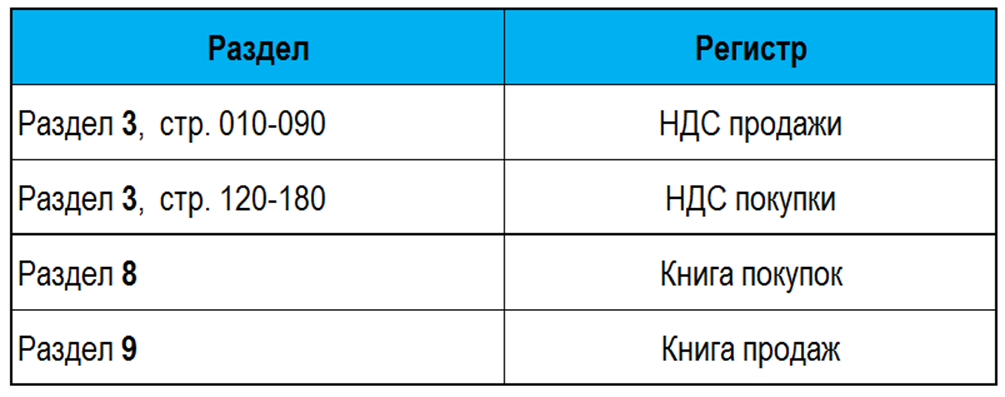
Санкции:
Не допускайте промахов при заполнении декларации или при платежах в бюджет, чтобы не было неприятностей. Вам грозит:
С 01.07.2021 к непредставлению декларации приравнивается несоответствие контрольным соотношениям, упомянутым в Приказе ФНС от 25.05.2021 N ЕД-7-15-/519@.
Подготовка декларации по НДС в 1С
Алгоритм заполнения декларации по НДС в 1С:
Сначала выполните подготовку, а потом легко заполните декларацию по НДС в 1С. Рассмотрим всю последовательность действий по порядку.
Автозаполнение и проверка
Декларацию по НДС заполните удобным вам способом на выбор из раздела:
Первый этап: подготовка к заполнению декларации по НДС в 1С:
В документах по банку и кассе проверьте ставку НДС. Она влияет на:
Второй этап: заполнение декларации по НДС в 1С:
Помощник по учету НДС
Если в 1С ведется раздельный учет входящего НДС (а также ведется комиссионная торговля, импорт/экспорт), вручную выполните:
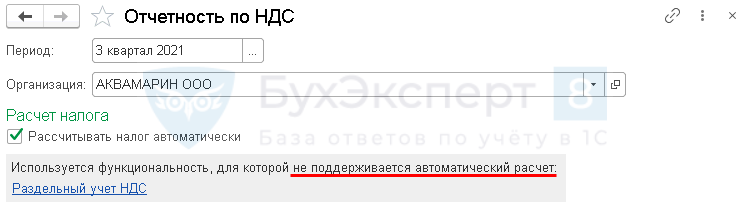
Флажок Рассчитывать налог автоматически не устанавливайте.

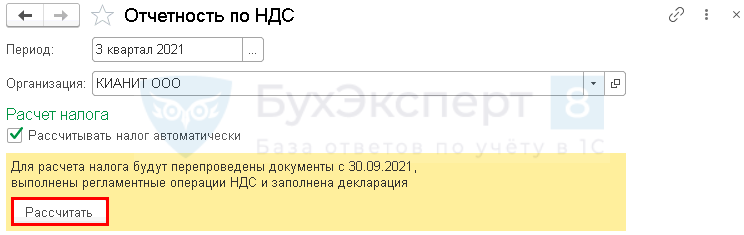
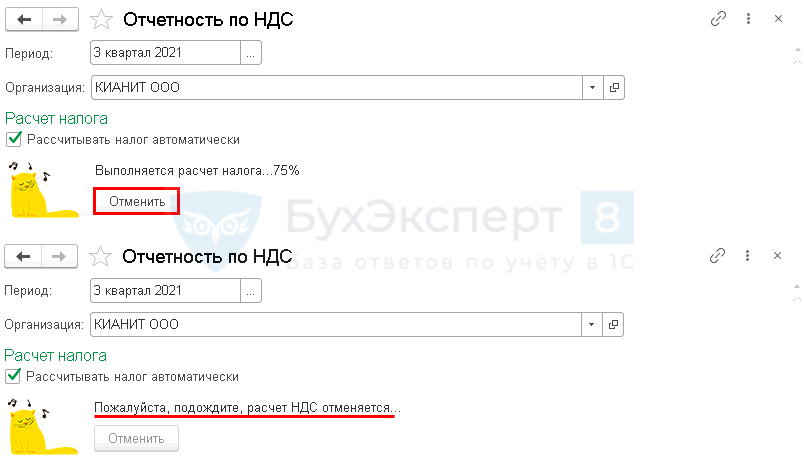
В разделе Главное — Налоги и отчеты — НДС установите флажок Контролировать долю вычета (на расчет НДС он не влияет) и процент с точностью до одного знака после запятой.
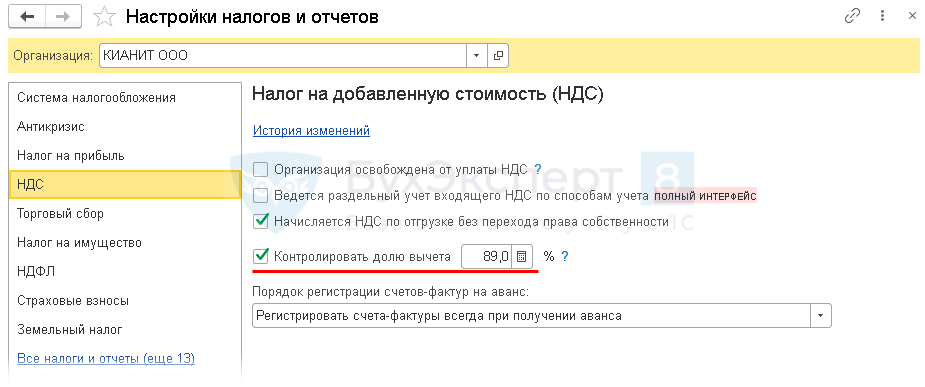
После этого Помощник по НДС будет автоматически предупреждать о превышении доли вычетов.
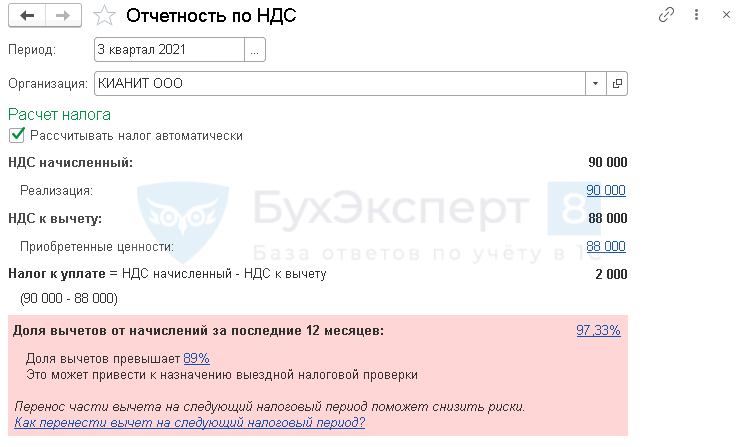
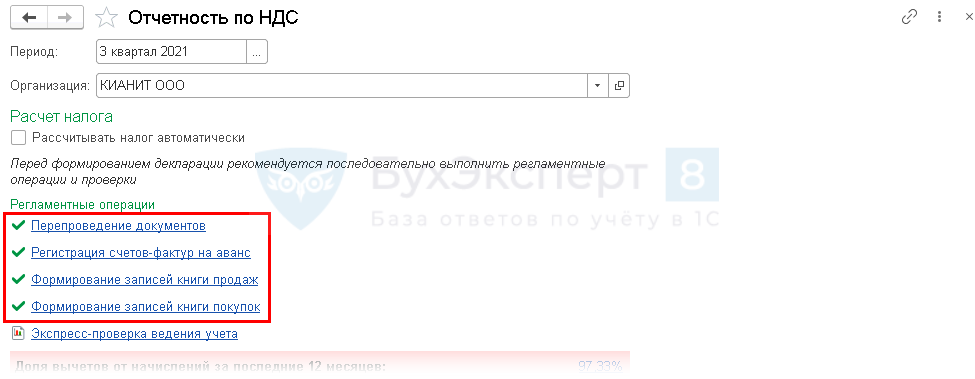
Настройка состава отчета
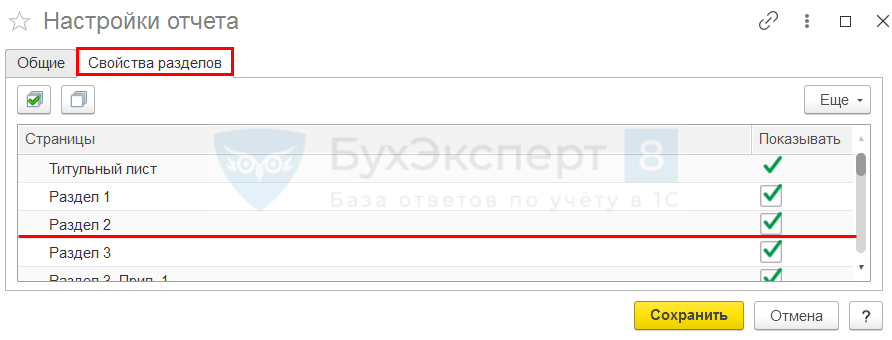
Последовательность заполнения
Новая форма декларации в программе доступна с релиза 3.0.100, но автозаполнение реализовано с версии 3.0.100.23. До этого кнопка Заполнить отсутствовала.

Титульный лист декларации по НДС заполняется данными из карточки организации.
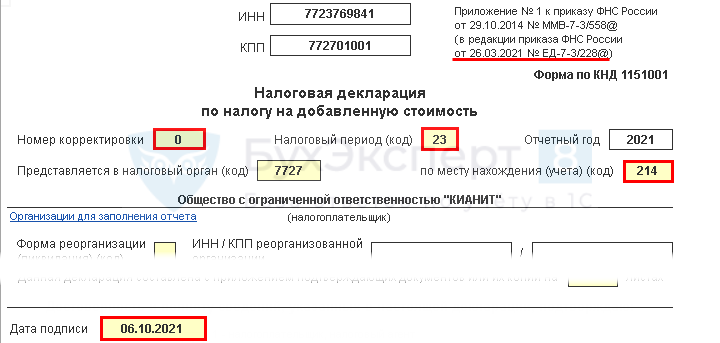
Раздел 3
Большинство строк заполняется автоматически:
Данные в гр. 3 и 4 заполняются в разрезе каждого кода операции в той сумме, которая относится к реализации текущего налогового периода, указанного в гр.1

Раздел 1
К этому разделу переходим в конце — обычно он итоговый. Заполняется Раздел 1 декларации по НДС автоматически.
Признак СЗПК (Соглашения о защите и поощрении капиталовложений в РФ) в стр. 085 заполняется обязательно. По умолчанию проставляется 2. Не очищайте это поле, иначе декларация по НДС не пройдет проверку.
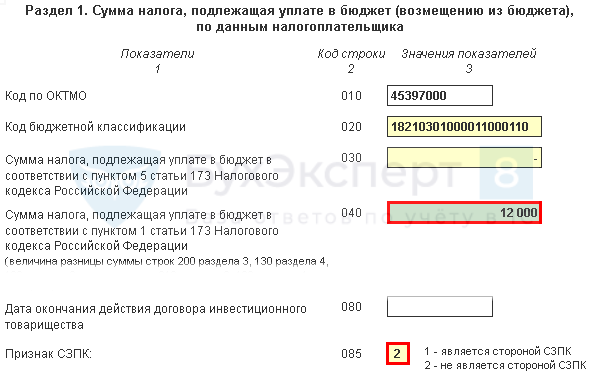
Раздел 2

Заполняется автоматически, например, при покупке работ-услуг у иностранцев, аренде муниципального имущества. В этих случаях налогоплательщик выступает налоговым агентом по НДС и должен удержать налог из вознаграждения в адрес продавца. Затем — перечислить его в бюджет.
На каждого продавца заполните отдельный лист Раздела 2.
Раздел 8
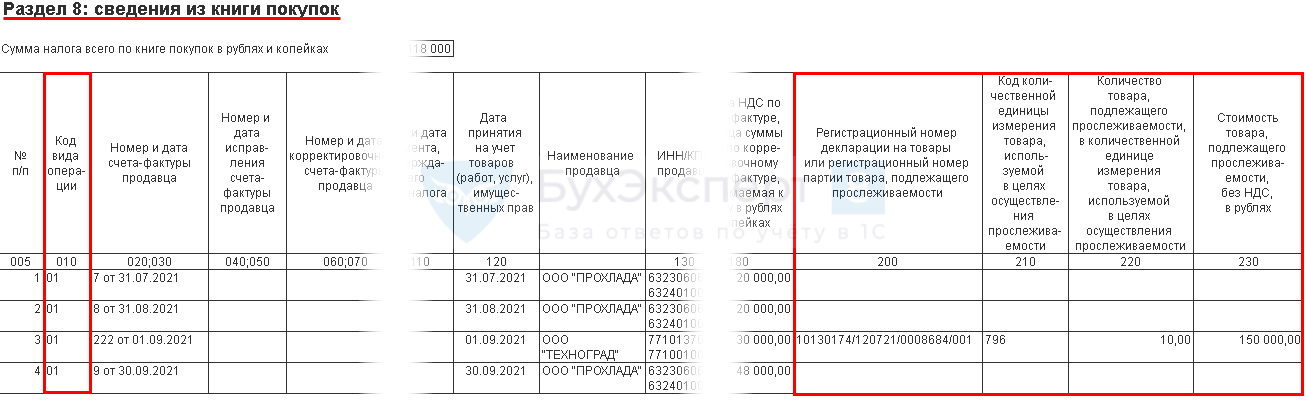
С 3 квартала 2021 по прослеживаемым товарам заполняются графы 200-230.
В графе 200 заполняется:
Раздел 9
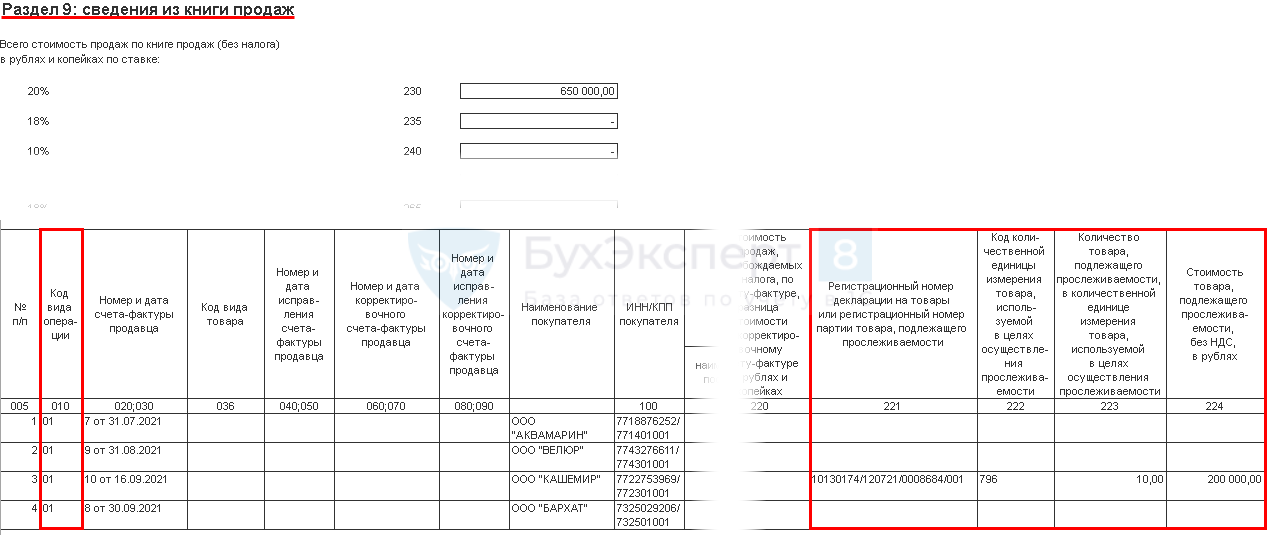
С 3 квартала по прослеживаемым товарам заполняются графы 221-224.
В графе 221 заполняется:
Раздел 10
Этот раздел заполняется, если выставили любые счета-фактуры по посреднической деятельности.

С 3 квартала 2021 по прослеживаемым товарам заполняются графы 220-250.
В графе 220 заполняется:
Раздел 11
Раздел 11 заполните, если получили счета-фактуры по посреднической деятельности. В расчет принимаются все счета-фактуры: на аванс, на отгрузку, корректировочные и сводные.

С 3 квартала 2021 форма дополнена графами для прослеживаемых товаров 210-240.
В графе 210 заполняется:
Практически вся декларация заполняется автоматически — это зеленые ячейки. Некоторые данные надо дозаполнить вручную в желтых ячейках. Если заполнялись ячейки желтого цвета, изменения надо учесть в общем результате. Для этого нажмите
Внесенные изменения будут учтены в других разделах, где они участвуют в подсчете значений.
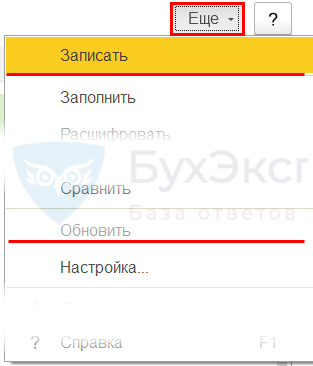
Расшифровка показателей
Заполненную декларацию обязательно проверьте. Алгоритм заполнения доступен по кнопке Расшифровать :
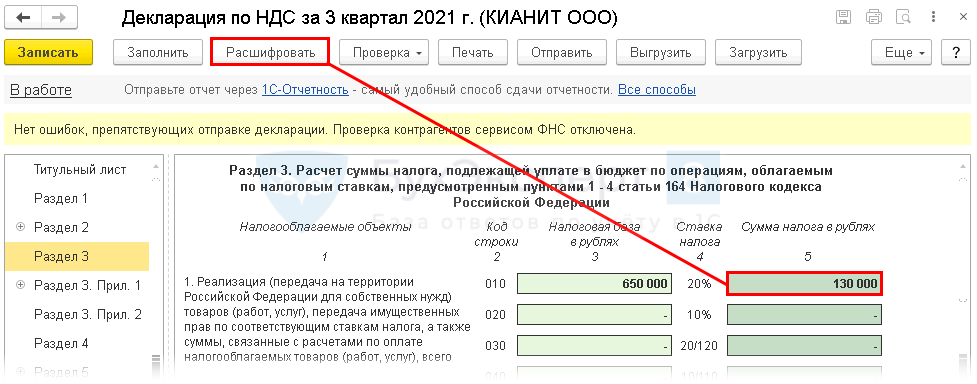
Расшифровка стр. 010 совпадает с суммой по декларации.

Расшифровка стр. 120 совпадает с суммой по декларации.

Покупки без НДС также отражаются в расшифровке.
Проверка отчета
Проверку декларации осуществите в несколько этапов. Обязательно выполните их все, чтобы не допустить ошибки.
Проверка – Проверить контрольные соотношения — проверка КС, установленных ФНС.
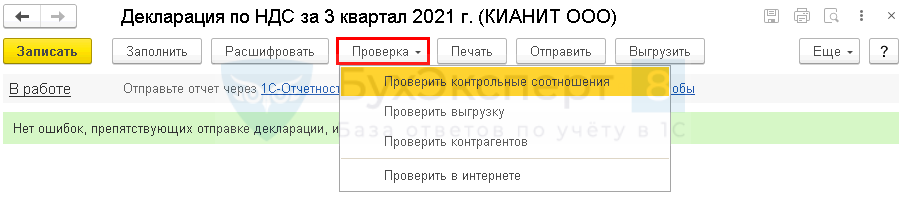
Если КС не выполнены, будет выведена форма с ошибками.

Проверка — Проверить выгрузку — проверка форматно-логического контроля. Найти самостоятельно эти ошибки проблематично – доверьте проверку 1С.
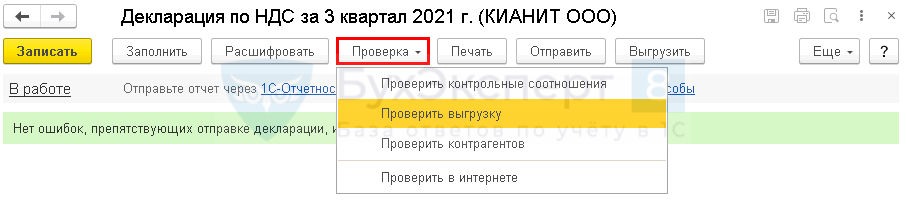
Если все верно, появится сообщение.
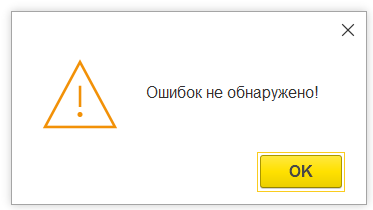
Проверка – Проверить контрагентов — проверка контрагентов по сервису ФНС.
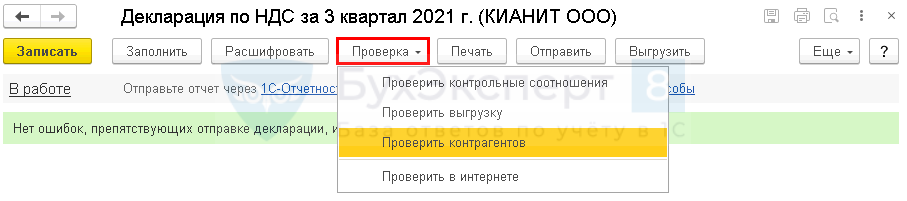
После проверки контрагентов на зеленом фоне должно быть сообщение, что ошибок нет.

Если их нет, дополнительно выводится сообщение.
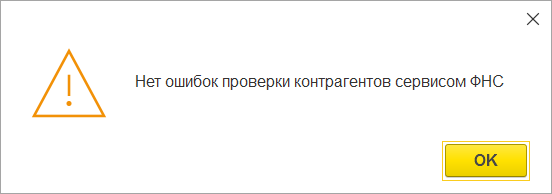
Отправка отчета в ИФНС
Отправьте отчетность в налоговый орган после успешного выполнения всех проверок через Отправить (при подключенной 1С-Отчетности)/ Выгрузить (для отправки другим оператором).
Используйте статусы: В работе / Подготовлено / Сдано — это полезная справочная информация.
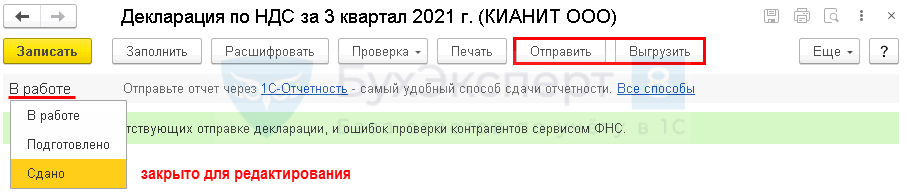

Уплата налога в бюджет
Сформируйте автоматически платежное поручение на уплату налога удобным способом из раздела:
Мы рассмотрели, как в 1С 8.3 Бухгалтерия заполнить декларацию по НДС за 3 квартал 2021, сроки уплаты НДС за 3 квартал 2021, как проверить в 1С правильность декларации по НДС.
См. также:
После оформления подписки вам станут доступны все материалы по 1С:Бухгалтерия, записи поддерживающих эфиров и вы сможете задавать любые вопросы по 1С.
Получите еще секретный бонус и полный доступ к справочной системе БухЭксперт8 на 14 дней бесплатно
Похожие публикации
Карточка публикации





(5 оценок, среднее: 4,80 из 5)
Вы можете задать еще вопросов
Доступ к форме «Задать вопрос» возможен только при оформлении полной подписки на БухЭксперт8
Нажимая кнопку «Задать вопрос», я соглашаюсь с
регламентом БухЭксперт8.ру >>
Огромное СПАСИБО Марине Аркадьевне за вебинар.
Благодарность за ваш труд, все четко, систематизировано.
Правда, придётся прослушать еще ни один раз, потому что очень много материала
